IntelliJ IDEA
- Instalamos
$ sudo snap install intellij-idea-community --classic
OR
$ sudo snap install intellij-idea-ultimate --classic
OR
$ sudo snap install intellij-idea-educational --classic- Para abrirlo
$ intellij-idea-community
OR
$ intellij-idea-ultimate
OR
$ intellij-idea-educational- Aceptamos acuerdo
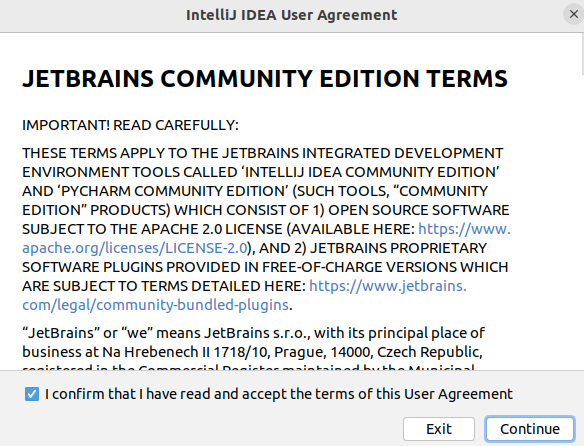
- No enviar
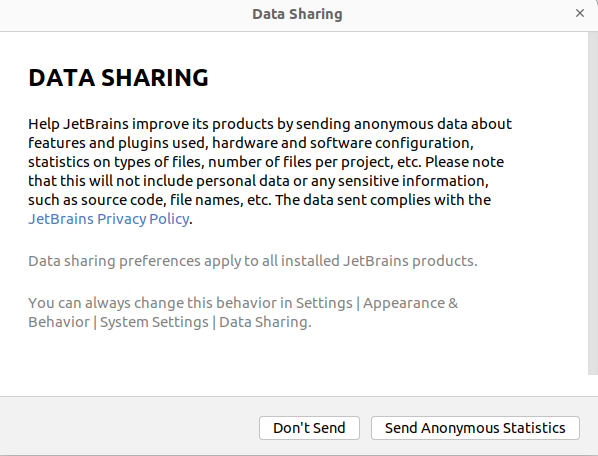
- Nos abre
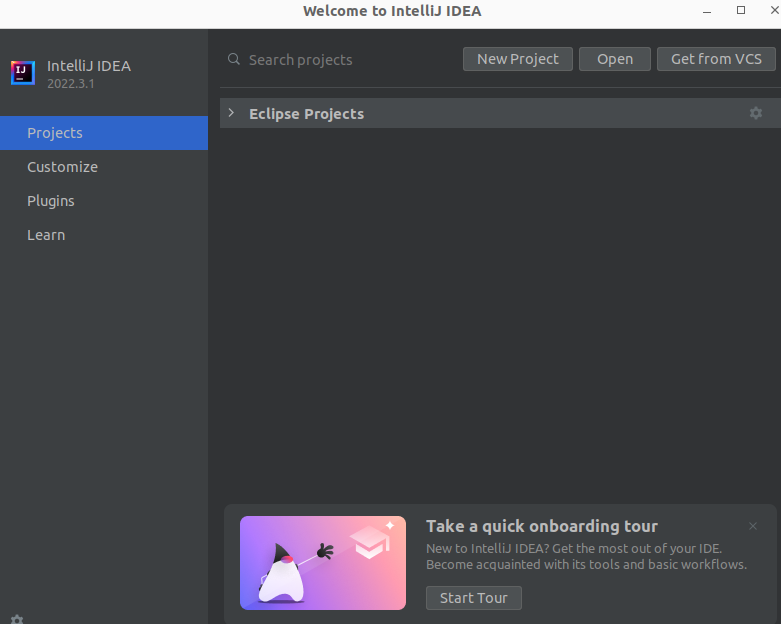
Crear proyecto
- Para crear un proyecto no lo hacemos desde la aplicación IntelliJ idea ya que queda muy reducido
- Para hacerlo mejor Ingresarmos a la dirección:
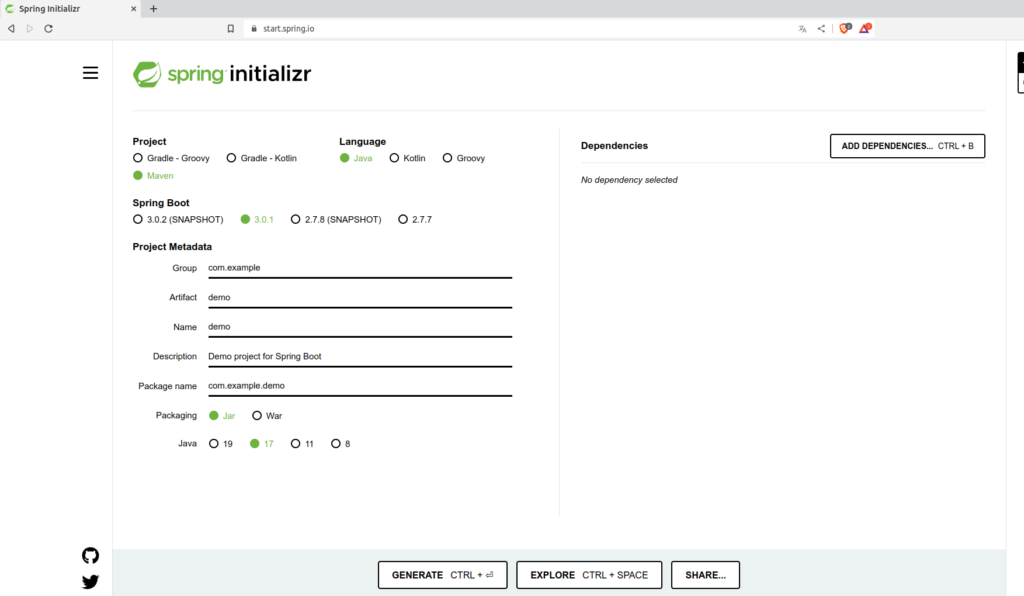
- Lo primero que nos pregunta es si el proyecto va se en Maven o Gradle
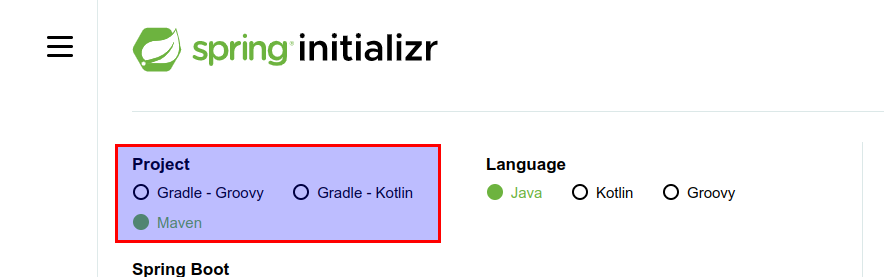
Maven VS Gradle
- Un principal problema era que cuando ud crea un proyecto va requerir librerias de terceros y esto va ir haciendo que el proyecto pese cada vez más.
- Maven Y gradle lo que permiten es tener un repositorio de librerias que se pueden descargar cuando se ocupen
- Es decir su proyecto solo va a tener las referencias a las librerias que debe utilizar pero no en sí, estas librerias pesando mucho menos y cuando es necesario compilar estas son descargadas.
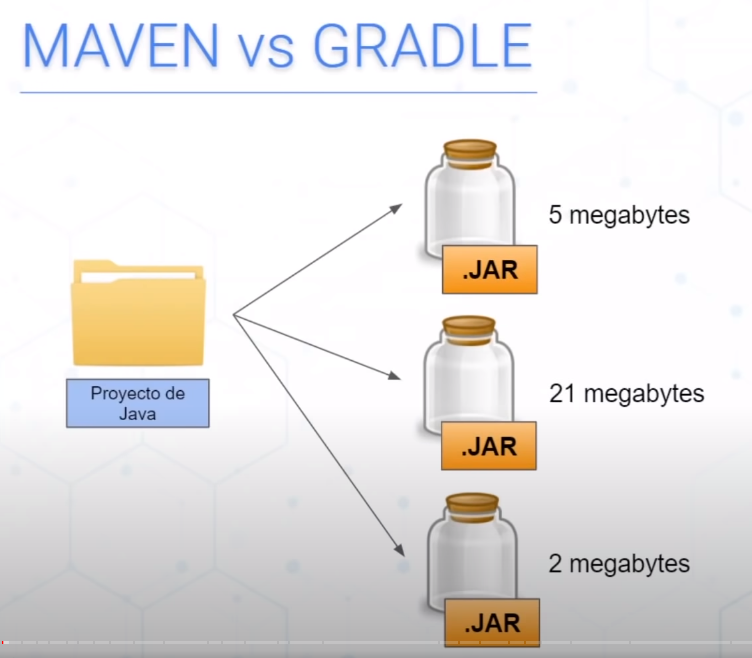
- Esto también son librerias que estan en el proyecto pero que permite descarga librerias
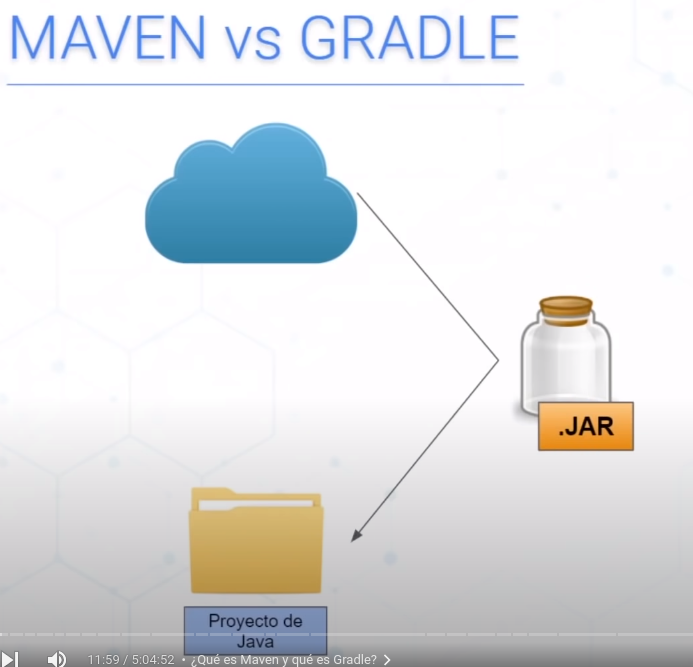
- Maven surge primero
Continuamos …
- Lo siguiente que nos pide es el lenguaje de programación seleccionamos: java
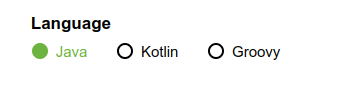
- Y luego la versión de Spring Boot: seleccionamos la última

- Luego la información del proyecto
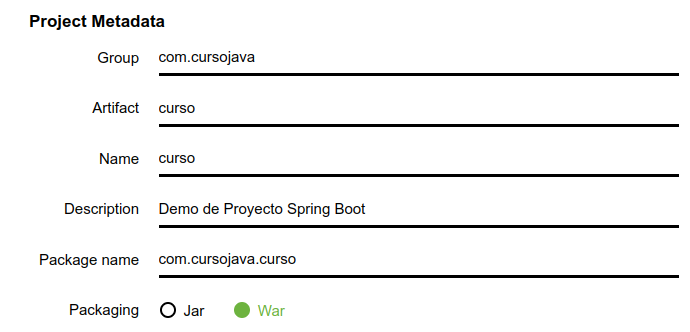
- Y la versión de java con que vamos a trabajar
- Para saber la versión de java instalada en la máquina
java --version
- Nota:
- Java 8: es la primera versión que surguío gran cantidad de cambios
- Java 11: Fue la última versión gratuita
- Java 16: Ya pertenece a Oracle
- NOTA:
- Jar: es cuando se va a crear una libreria
- War: Cuando lo que se va a desarrollar es una aplicación web
- Luego debemos agregar las dependencias
- En el área de dependencias
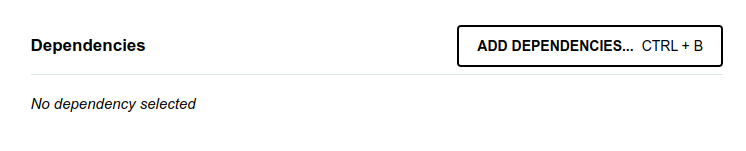
- Buscamos «Spring Web»
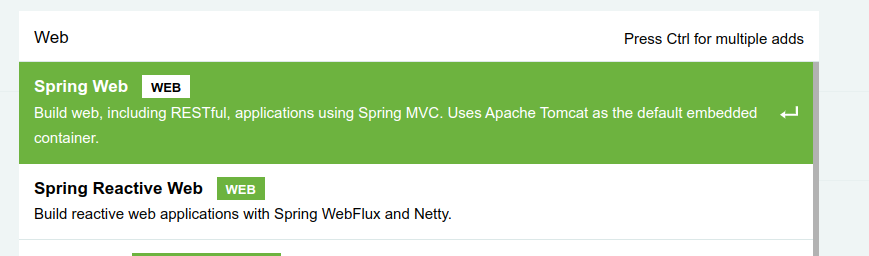
Configuración Final:
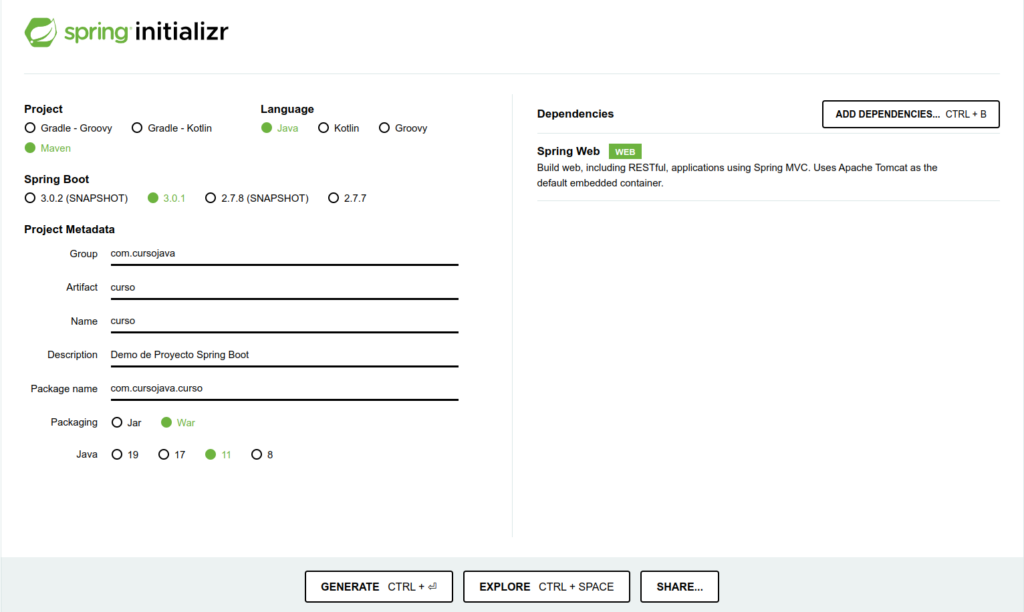
- Le damos generar
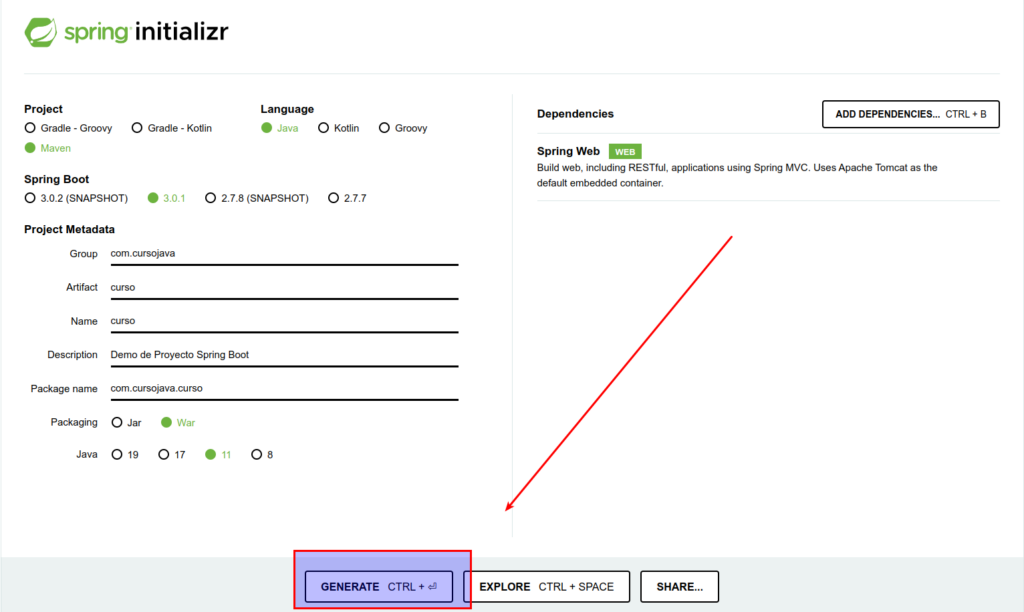
- Lo descomprimimos
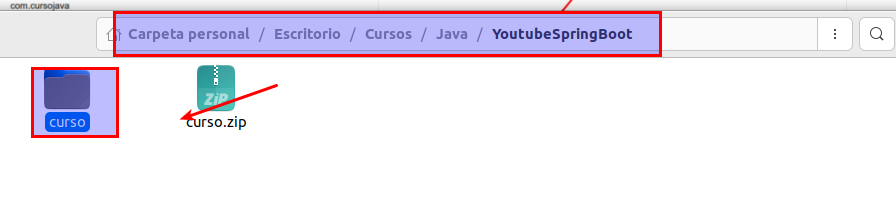
Maven
- Para instalar maven en ubuntu 20.04
- Ejecutamos
sudo apt update
sudo apt install maven
mvn -version- Resultado
Apache Maven 3.6.3
Maven home: /usr/share/maven
Java version: 11.0.17, vendor: Ubuntu, runtime: /usr/lib/jvm/java-11-openjdk-amd64
Default locale: es_CR, platform encoding: UTF-8
OS name: "linux", version: "5.15.0-58-generic", arch: "amd64", family: "unix"- Ahora creamos la variable de entorno para maven
sudo nano /etc/environment- Y agregamos
MAVEN_HOME="/usr/share/maven"- Recargamos para aplicar los cambios
source /etc/environment- Y probamos
echo $MAVEN_HOME- Resultado
/usr/share/maven- Ahora creamos las variables de enviroment
nano /etc/profile.d/maven.sh- Y le agregamos
export JAVA_HOME=/usr/lib/jvm/java-11-openjdk-amd64
export M2_HOME=/usr/share/maven
export MAVEN_HOME=/usr/share/maven
export PATH=${M2_HOME}/bin:${PATH}- Actualizamos las variables
source /etc/profile.d/maven.sh- Verificamos
mvn -versionJava
- Instalamos
sudo apt-get update && sudo apt-get upgrade
sudo apt-get install openjdk-11-jdk
java -version- Resultado
openjdk version "11.0.17" 2022-10-18
OpenJDK Runtime Environment (build 11.0.17+8-post-Ubuntu-1ubuntu222.04)
OpenJDK 64-Bit Server VM (build 11.0.17+8-post-Ubuntu-1ubuntu222.04, mixed mode, sharing)- Variables de entorno
sudo nano /etc/environment- Agregamos
JAVA_HOME="/usr/lib/jvm/java-11-openjdk-amd64"- Recargamos la configuración
source /etc/environment- Verificamos
echo $JAVA_HOME
RESULTADO:
/usr/lib/jvm/java-11-openjdk-amd64